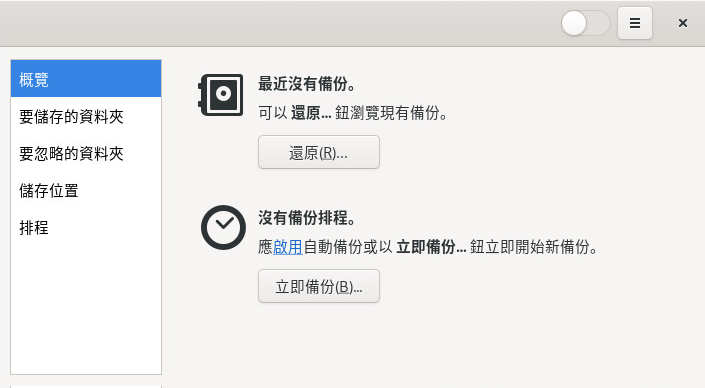若要啟動 應用程式,請按 Meta 開啟綜覽,然後搜尋 back。
7.1 設定備份 #
在開始備份資料之前,請先設定要備份的檔案、要忽略的檔案,以及用於儲存備份的位置。
按一下以設定要備份的資料夾。依預設,您的主目錄已預先設定。使用加號和減號來新增或刪除資料夾。
(選擇性) 按一下,以設定備份資料時要忽略的資料夾。依預設,垃圾筒和
下載目錄已預先設定。使用加號和減號來新增或刪除資料夾。若要定義用於儲存備份的位置,請按一下。可以選擇一個、或雲端儲存。如果選擇雲端儲存,請確定您已透過為相應的線上服務提供登入身分證明。
無論選擇哪種儲存位置,都需要提供一個用於儲存備份的目錄名稱。建議選擇一個很容易與相應機器和資料的備份相關聯的名稱。
7.2 建立備份 #
設定要備份的資料夾及其儲存位置後,可以使用兩個選項來進行備份。第一個選項是手動開始備份。切換到螢幕,並按一下。選擇是否要使用密碼保護備份。按以繼續。
第二個選項是排程自動備份:按一下建立備份排程。輸入備份頻率,並確定備份的保留期限。將開關切換為,以啟用排程的備份。
7.3 還原資料 #
若要還原以前的資料狀態,請切換至螢幕並按一下。
選擇備份位置和目錄名稱,然後按一下以繼續。
選取要還原的備份日期,然後按一下以繼續。
選擇是要將備份中的檔案還原至其原始位置,還是其他目錄。按以繼續。
複查您的設定。如果需要,請按以變更設定。若要開始還原備份中的資料,請按一下。